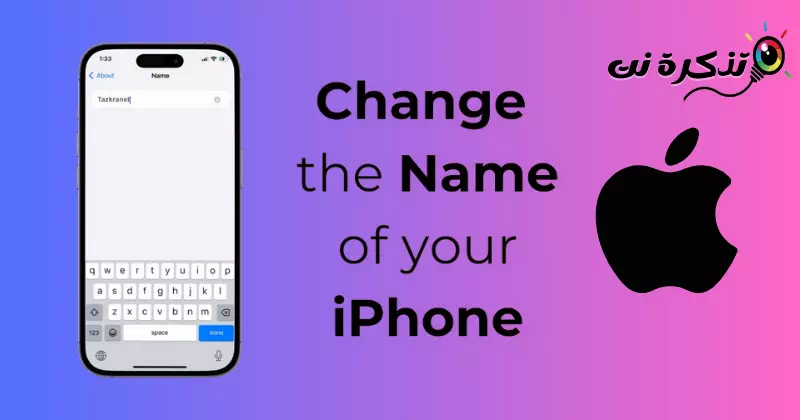Când cumpărați și configurați un iPhone nou pentru prima dată, vi se cere să atribuiți un nume iPhone-ului dvs. Numele iPhone-ului este foarte important, deoarece vă ajută să vă identificați dispozitivul prin alte servicii precum AirDrop, iCloud, Hotspot personal și în timp ce utilizați aplicația Găsește-mi.
Ca parte a opțiunilor de personalizare, Apple permite tuturor utilizatorilor de iPhone să-și schimbe de mai multe ori numele dispozitivului. Dacă nu sunteți mulțumit de numele pe care l-ați atribuit iPhone-ului dvs., îl puteți schimba cu ușurință accesând Setări.
Cum să schimbi numele iPhone
Deci, oricare ar fi motivele pentru a vă schimba numele iPhone-ului, puteți accesa aplicația Setări pentru a vă schimba numele iPhone-ului. Nu numai asta, puteți schimba și numele iPhone-ului din iTunes sau prin Finder pe Mac.
1. Schimbați-vă numele iPhone prin Setări
Puteți folosi aplicația Setări de pe iPhone pentru a schimba numele dispozitivului. Iată cum să schimbați numele iPhone-ului dvs. prin Setări.
- Pentru a începe, lansați aplicația Setări.Setări contpe iPhone-ul tău.
Setări pe iPhone - Când se deschide aplicația Setări, derulați în jos și atingeți GeneralGeneral".
general - Pe ecranul general, atingeți DespreDespre Noi".
Despre - Pe ecranul DespreDespre Noi„, poți vedea numele atribuit iPhone-ului tău.
Numele personalizat pentru iPhone-ul dvs - Pur și simplu introduceți numele pe care doriți să-l atribui iPhone-ului dvs. După ce ați terminat, faceți clic pe butonul „Terminat”.Terminat
pe tastatură.
Introduceți numele pe care doriți să-l atribuiți
Asta este! Acest lucru va schimba instantaneu numele iPhone-ului. Acesta este cel mai simplu mod de a schimba numele iPhone, deoarece nu necesită conectarea telefonului la un computer.
2. Cum să schimbați numele iPhone din iTunes
Dacă aveți un computer Windows, puteți utiliza aplicația Apple iTunes pentru a redenumi iPhone-ul. Iată cum să-ți schimbi numele iPhone-ului pe Windows prin Apple iTunes.

- Pentru a începe, conectați iPhone-ul la computer.
- Odată conectat, lansați aplicația iTunes pe computerul sau laptopul Windows.
- Când iTunes se deschide, faceți clic pe pictograma dispozitivului”Dispozitiv” în bara de instrumente de sus.
- Veți putea vedea dispozitivul conectat. Faceți clic pe numele iPhone-ului și introduceți noul nume pe care doriți să-l atribuiți.
Asta este! Așa este cât de ușor este să-ți schimbi numele iPhone-ului prin aplicația Apple iTunes pe Windows.
3. Cum să vă schimbați numele iPhone-ului pe Mac
De asemenea, puteți schimba numele iPhone-ului dvs. de pe Mac folosind aplicația Finder. Iată cum să-ți schimbi numele iPhone-ului pe Mac.
- Pentru a începe, conectați iPhone-ul la Mac folosind un cablu. Apoi, deschideți Finder”Găsitor".
- Apoi, selectați dispozitivul „Dispozitiv"într-un Găsitor.
- În secțiunea principală a Finder, introduceți numele pe care doriți să îl atribuiți iPhone-ului dvs.
Asta este! Acest lucru va schimba instantaneu numele iPhone-ului pe Mac.
Schimbarea numelui iPhone este foarte ușoară și se poate face din setările iPhone, Windows sau chiar Mac. Anunțați-ne dacă aveți nevoie de mai mult ajutor pentru a schimba numele iPhone-ului. De asemenea, dacă ați găsit acest ghid util, nu uitați să-l împărtășiți prietenilor.